
【操作步骤】
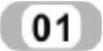 绘制草图。首先单击“草图”工具栏中的“3D草图”按钮
绘制草图。首先单击“草图”工具栏中的“3D草图”按钮 ,然后单击“草图”工具栏中的“直线”按钮
,然后单击“草图”工具栏中的“直线”按钮 ,绘制如图10-123所示的草图并标注尺寸。
,绘制如图10-123所示的草图并标注尺寸。
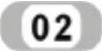 生成自定义结构构件轮廓。由于SolidWorks软件系统中的结构构件特征库中没有需要的结构构件轮廓,所以需要自己设计。其设计过程如下:
生成自定义结构构件轮廓。由于SolidWorks软件系统中的结构构件特征库中没有需要的结构构件轮廓,所以需要自己设计。其设计过程如下:
 单击“标准”工具栏中的“新建”按钮
单击“标准”工具栏中的“新建”按钮 ,或执行“文件”→“新建”菜单命令,建立一个新的零件文件。
,或执行“文件”→“新建”菜单命令,建立一个新的零件文件。
 绘制草图。单击“草图”工具栏中的“圆”按钮
绘制草图。单击“草图”工具栏中的“圆”按钮 ,或执行“工具”→“草图绘制实体”→“圆”菜单命令,在绘图区域以原点为圆心绘制两个同心圆,并标注智能尺寸,如图10-124所示,单击“退出草图”按钮
,或执行“工具”→“草图绘制实体”→“圆”菜单命令,在绘图区域以原点为圆心绘制两个同心圆,并标注智能尺寸,如图10-124所示,单击“退出草图”按钮 。
。
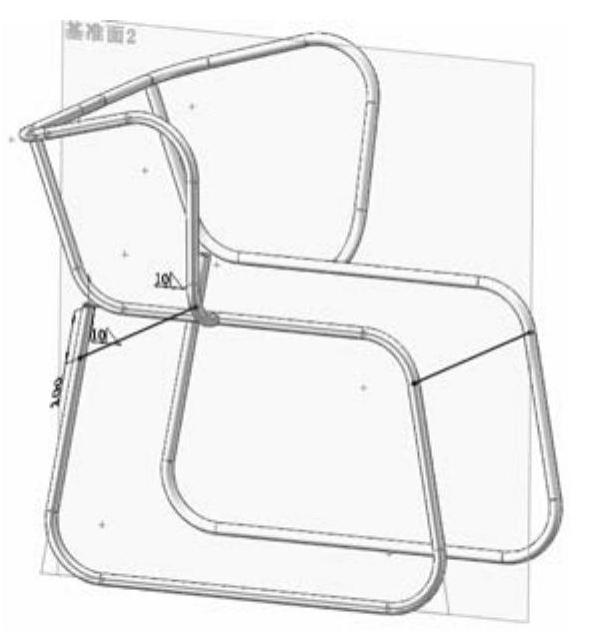
图10-123 绘制草图
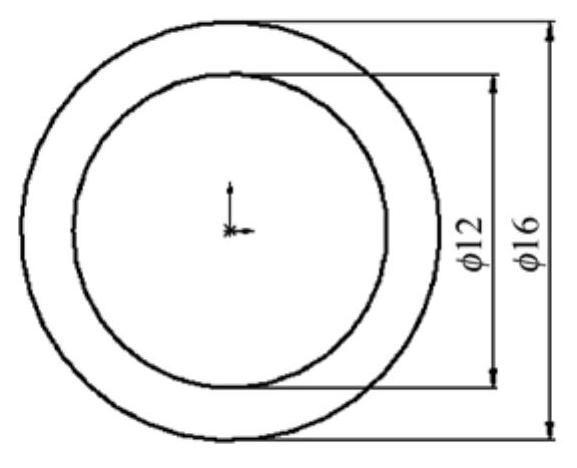
图10-124 绘制同心圆
 保存自定义结构构件轮廓。在“FeatureManager设计树”中选择草图,单击“文件”→“另存为”菜单命令,保存轮廓文件。焊件结构件的轮廓草图文件的默认位置为:安装目录\SolidWorks\lang\chinese-simplified\weldment profiles(焊件轮廓)文件夹中的子文件夹。单击“保存”按钮,将所绘制的草图保存为文件名16×2,文件类型为*.sldlfp,保存在安装目录\SolidWorks\lang\chinese-simplified\weldment profiles(焊件轮廓)\iso\pipe文件夹中,如图10-125所示。
保存自定义结构构件轮廓。在“FeatureManager设计树”中选择草图,单击“文件”→“另存为”菜单命令,保存轮廓文件。焊件结构件的轮廓草图文件的默认位置为:安装目录\SolidWorks\lang\chinese-simplified\weldment profiles(焊件轮廓)文件夹中的子文件夹。单击“保存”按钮,将所绘制的草图保存为文件名16×2,文件类型为*.sldlfp,保存在安装目录\SolidWorks\lang\chinese-simplified\weldment profiles(焊件轮廓)\iso\pipe文件夹中,如图10-125所示。
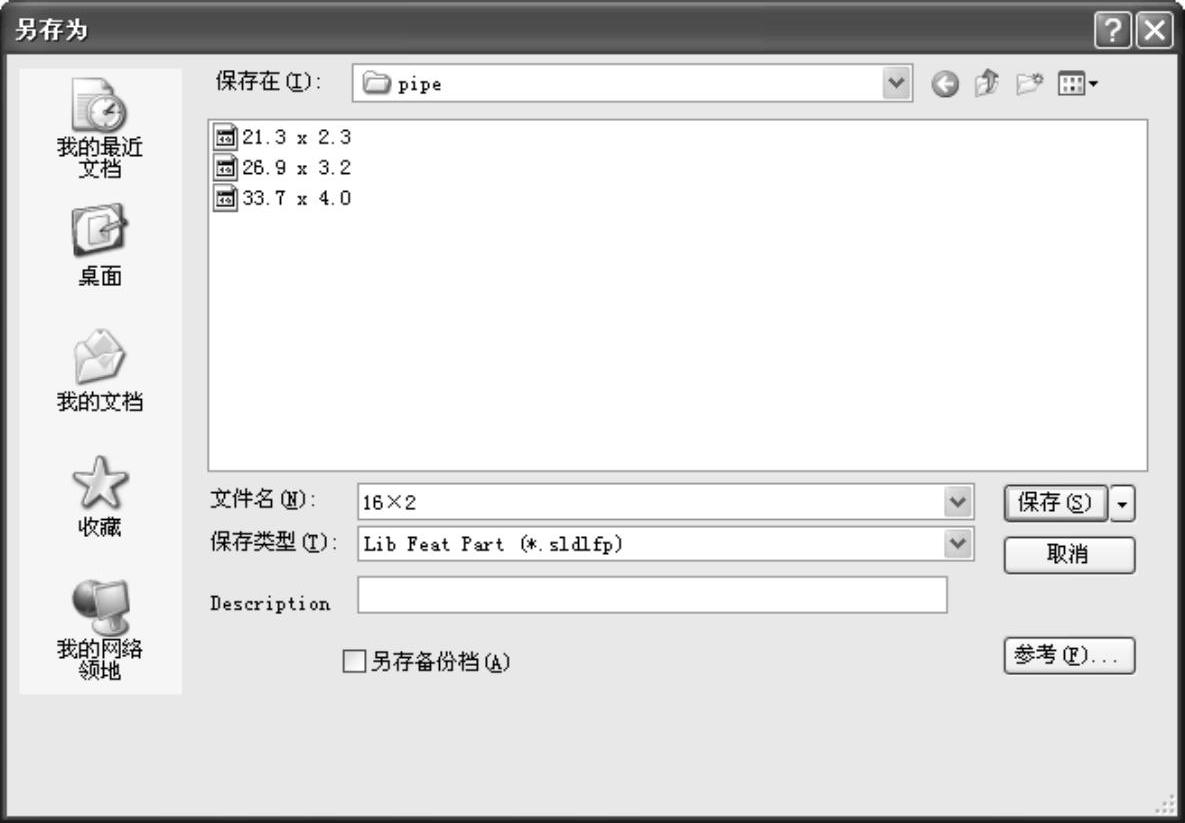
图10-125 保存结构构件轮廓(www.daowen.com)
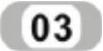 创建结构构件。单击“焊件”工具栏中的“结构构件”按钮
创建结构构件。单击“焊件”工具栏中的“结构构件”按钮 ,或执行“插入”→“焊件”→“结构构件”菜单命令,弹出“结构构件”属性管理器,选择“iso”标准,选择“管道”类型,选择“16×2”大小,然后在视图中拾取步骤
,或执行“插入”→“焊件”→“结构构件”菜单命令,弹出“结构构件”属性管理器,选择“iso”标准,选择“管道”类型,选择“16×2”大小,然后在视图中拾取步骤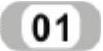 绘制的草图,如图10-126所示。单击“确定”按钮
绘制的草图,如图10-126所示。单击“确定”按钮 ,创建结构构件,如图10-127所示。
,创建结构构件,如图10-127所示。
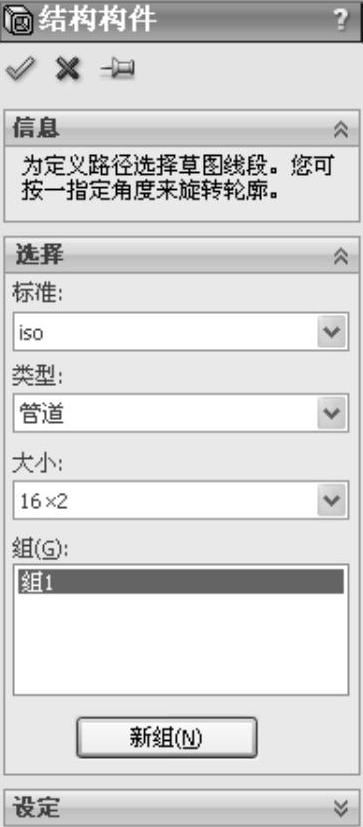
图10-126 “结构构件”属性管理器
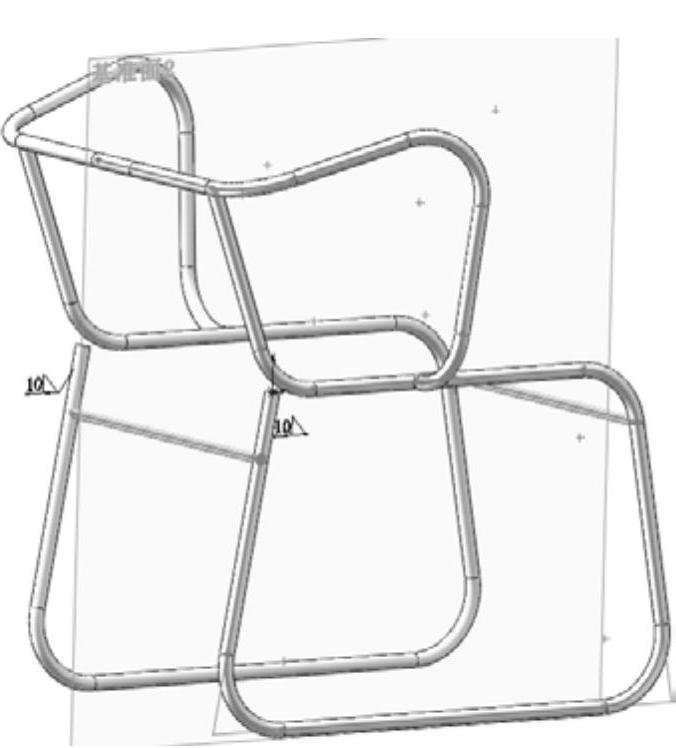
图10-127 创建结构构件
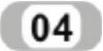 剪裁构件。单击“焊件”工具栏中的“剪裁/延伸”按钮
剪裁构件。单击“焊件”工具栏中的“剪裁/延伸”按钮 ,或执行“插入”→“焊件”→“剪裁/延伸”菜单命令,弹出“剪裁/延伸”属性管理器,选择“结构构件3”为要剪裁的实体,选择两侧构件为剪裁边界,如图10-128所示。单击“确定”按钮
,或执行“插入”→“焊件”→“剪裁/延伸”菜单命令,弹出“剪裁/延伸”属性管理器,选择“结构构件3”为要剪裁的实体,选择两侧构件为剪裁边界,如图10-128所示。单击“确定”按钮 ,剪裁/延伸图形如图10-129所示。
,剪裁/延伸图形如图10-129所示。

图10-128 “剪裁/延伸”属性管理器
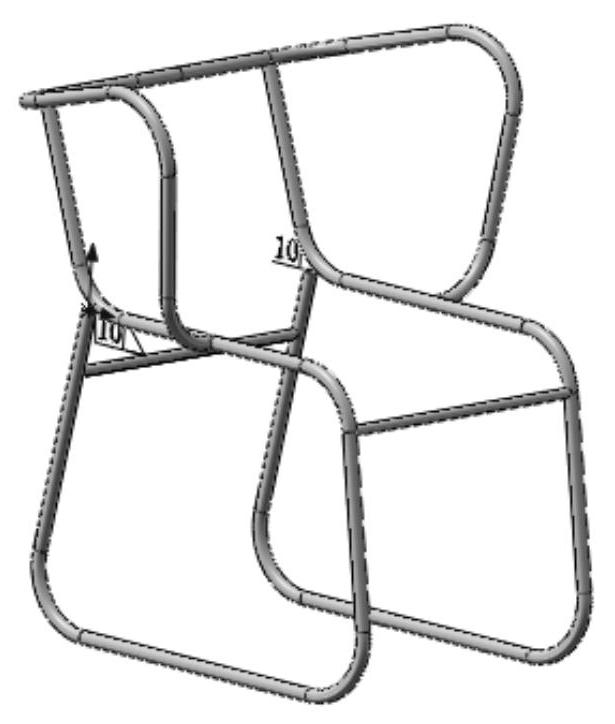
图10-129 “剪裁/延伸”图形
免责声明:以上内容源自网络,版权归原作者所有,如有侵犯您的原创版权请告知,我们将尽快删除相关内容。






